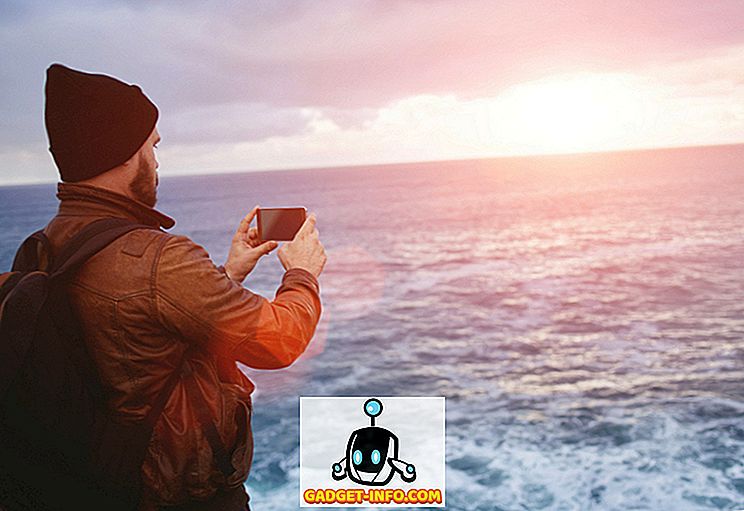Tasker - це чудовий спосіб автоматизувати дії на смартфоні або планшеті Android. Це може зробити майже все, що ви хочете, як тільки ви зрозумієте, як його використовувати. Початковий рівень використання Tasker є трохи високим, але саме тому ми тут, щоб допомогти.
У цій статті ми покажемо вам 15 найкращих і дуже корисних профілів Tasker і як ви можете налаштувати їх на своєму пристрої.
1. Утримуйте екран під час використання програм для читання

Це завдання запускається, коли ви відкриваєте додаток для читання, наприклад, Pocket або будь-яку іншу програму, яку ви обираєте. Tasker запобігає виходу екрану після того, як це завдання буде активним.
Кроки :
- Створіть нове завдання (назвіть його " Зберігати екран " або щось подібне).
- Натисніть кнопку “ + ”, виберіть “ Display ” ( Дисплей ), а потім “ Display Timeout ” ( Показувати час ).
- Збільште ліміт на потрібний рівень і збережіть завдання.
- Перейдіть до розділу " Профіль ", потім натисніть значок "плюс" і виберіть " Програми ".
- Виберіть програми, для яких потрібно утримувати екран.
2. Запустіть програму "Музика" автоматично, коли підключені навушники

Це просто запускає музичний плеєр, коли ви підключаєте навушник.
Кроки :
- Створіть новий профіль, виберіть " Стан ", а потім " Устаткування ". Виберіть " Підключена гарнітура ".
- Створіть нове завдання, назвіть його та виберіть " запуск програми "
- Виберіть улюблену музичну програму.
3. Переведіть телефон у беззвучний режим, перевернувши телефон догори ногами

Це найбільш корисно, коли ви знаходитесь на уроці або на зустрічі, і вам потрібно встановити виклик. Ви можете зробити це, просто перевернувши пристрій обличчям вниз, не відкриваючи телефон, щоб робити це вручну.
Кроки :
- Перейдіть до профілю, потім виберіть " Стан ", " Сенсор " і " Орієнтація " в цьому порядку. У спадному меню виберіть пункт «Вниз».
- Створити нове завдання. Натисніть на піктограму « + », виберіть аудіосигнал, а потім тихий режим. Виберіть " Увімкн. " Або " Вібрувати ".
4. Автоматичне поворот екрана для певних програм

Переглядати відео на YouTube або за допомогою програми Office часто краще всього виконувати в альбомному режимі. Tasker може перемикати " Автоповорот " для вас автоматично після того, як ви відкриєте програму.
Кроки :
- Створіть новий профіль, виберіть програму, а потім виберіть потрібну програму.
- Створіть нове завдання і натисніть значок " + ". Виберіть " Display " ( Дисплей ), потім встановіть " Display Autorotate " ( Увімкн . Дисплей) .
5. Вимкніть екран екрана android lockscreed в надійних місцях

Це може стати дратівливим для того, щоб продовжувати розблокувати пристрій, коли ви вдома або працюєте, і все самостійно. Налаштування цього завдання призведе до вимкнення екрана lockscreen під час підключення до підключеного до Wi-Fi з'єднання (наприклад, вдома або на роботі) і повернення назад після виходу. Вам знадобиться плагін " Безпечні налаштування ", який можна отримати з магазину Google Play.
Зверніть увагу, що це тільки для вкорінених користувачів android і якщо ви використовуєте шаблон.
Кроки :
Завдання введення
- створіть завдання входу (назвіть його « Lockscreen OFF ») і натисніть кнопку « + ».
- Виберіть " Плагін ", " Безпечні параметри " та " Корені дії " цього порядку. Встановіть " Блокування візерунка OFF ".
Вийти із завдання
- створити завдання входу (назвіть його “ Lockscreen ON ”) і натисніть кнопку “ + ”.
- Виберіть " Плагін ", " Безпечні параметри " та " Корені дії " цього порядку. Встановіть опцію " Заблокувати шаблон ".
Профіль
- Створити новий. У такому порядку виберіть " State ", " Net " та " Wi-Fi connected ".
- Введіть SSID домашньої мережі Wi-Fi.
- Посилання на завдання " Lockscreen OFF ".
- Довге натискайте профіль і додайте завдання виходу. Виберіть " Lockscreen ON ".
6. Режим економії акумулятора, коли акумулятор на вашому Android низький

Коли акумулятор розряджено, Tasker може перемикати, щоб увімкнути режим збереження батареї (вимкнення Wi-Fi, автосинхронізації тощо).
Кроки :
- Перейдіть до профілю, потім введіть і виберіть " Живлення ". Виберіть " Рівень заряду батареї " та встановіть потрібний діапазон (скажімо, від 0 до 20).
- Створіть нове завдання і торкніться піктограми " + ". Виберіть " Net " і вимкніть Bluetooth, вимкніть автоматичну синхронізацію, вимкніть Wi-Fi і вийдіть із мобільних даних (якщо він доступний на пристрої).
7. Нічний режим або Тихий час

Заощаджуйте акумулятор і уникайте непотрібних порушень, вимкнувши WI-FI і поклавши телефон у беззвучний режим вночі і знову знову вранці.
Кроки
- Створіть новий профіль і виберіть час. Виберіть потрібний діапазон часу (наприклад, з 00:00 - 06:30).
- Створіть нове завдання і торкніться піктограми " + ".
- Перейдіть до пункту « Аудіо », потім увімкніть режим «Без звуку» або вібросигнал .
- Перейдіть до пункту “ Net ” і ввімкніть автоматичну синхронізацію OFF та Wi-Fi OFF .
8. Таймер сну

Коли-небудь заснув під час прослуховування музики лише для того, щоб знайти свою музику, яка все ще відтворюється, коли ви прокидаєтеся? Ну, не більше. Tasker може припинити відтворення аудіо через певний час.
Кроки
- Створіть нове завдання і натисніть кнопку " + ". Перейдіть до " media ", потім " Media Controls " і виберіть " Stop " під " cmd ". Виберіть музичну програму, натиснувши значок квадратної сітки внизу праворуч.
- Щоб викликати цю дію, ми будемо використовувати вбудовану функцію в Tasker. Перейдіть до меню віджетів, щоб знайти таймер завдань . Перетягніть віджет на головний екран.
- Опинившись там, він запропонує вам зв'язати це завдання. Виберіть завдання " Таймер сну ", створене на першому етапі.
9. Запустіть одну програму за іншою

Як правило, мені подобається відкривати мою електронну пошту вранці, а потім перевірити мій канал для швидкого читання вранці. Якщо ви дотримуєтеся аналогічної картини, ви можете автоматизувати запуск однієї програми за іншим за допомогою програми Tasker.
Кроки
- Створити новий профіль. Перейдіть до розділу " Програми ", а потім виберіть першу програму.
- Створіть нове завдання і натисніть на значок " + ". Виберіть " App ", а потім " Запустити програму ". Виберіть програму, яку потрібно запустити після закриття першої програми.
- Нарешті, довго натискайте другу назву програми та клацніть на опції « перемістити до виходу ».
10. Затемніть яскравість у певний час

Вночі, як правило, доцільно зберігати яскравість екрана пристрою на досить низькому рівні, щоб ваші очі не постраждали. Tasker може піклуватися про це також.
Кроки
- Створити новий профіль. Перейдіть до пункту " Час " і виберіть діапазон часу, в який потрібно зменшити (або збільшити) яскравість.
- Створіть нове завдання і торкніться піктограми " + ". Перейдіть до пункту " Дисплей ", а потім " Яскравість дисплея ". Виберіть бажане значення.
11. Гостьовий режим

Якщо ви зберігаєте приватні матеріали на своїх пристроях і не хочете, щоб хтось інший мав доступ до цих програм, ви можете використовувати Tasker, щоб створити гостьовий режим, щоб вам не потрібно було турбуватися про те, щоб хтось переглядав вашу приватну інформацію. Це завдання перенаправляє додаток на ваш робочий стіл замість запуску програми.
Кроки
- Створити новий профіль. Перейдіть до розділу " Програми " та виберіть особисті програми.
- Створіть нове завдання і торкніться піктограми " + ". Виберіть " App ", потім " Go Home ".
12. Заблокуйте телефон струшуванням

Як щодо блокування телефону просто шляхом його струшування? Tasker може зробити це теж.
Кроки
- Створіть новий профіль. Перейдіть до розділу " Події ", а потім " Сенсор ". Виберіть " Shake " і введіть свої параметри для осі, чутливості та тривалості.
- Створіть нове завдання і торкніться піктограми " + ". Натисніть " Display " ( Дисплей ), потім " System lock " ( Блокування системи ).
13. Заблокуйте деякі програми на вашому Android

Ви також можете заблокувати приватні програми за допомогою програми Tasker. Цей досить прямо вперед. Вам потрібно лише вибрати програми, які потрібно заблокувати, а потім ввести пароль.
Кроки
- Створіть новий профіль. Перейдіть у розділ “ Додаток ” та виберіть програми, які потрібно заблокувати.
- Створіть нове завдання і натисніть кнопку " + ". Перейдіть до пункту " Дисплей ", а потім заблокуйте і введіть пароль. Після запуску вибраного додатка вам буде запропоновано ввести код перед використанням програми.
14. Надішліть екстрене повідомлення

Tasker може допомогти відправити повідомлення близькій людині, якщо у вас низький заряд акумулятора. Це корисно в тих випадках, коли ви не можете бути доступними на деякий час і хочете повідомити родину та друзів.
Кроки
- Створіть новий профіль. Перейдіть до пункту " Стан ", потім " Влада ". Виберіть " Рівень заряду батареї " та встановіть від 0 до 5%.
- Створіть нове завдання і торкніться піктограми " + ". Перейдіть до пункту " Телефон ", а потім " Відправити SMS ". Введіть номер телефону та повідомлення.
15. Автоматично змініть шпалери

Щоб виконати це завдання, всі шпалери повинні бути в одній папці, тому переконайтеся, що ви зробили це перед створенням цього завдання.
Кроки
Створіть новий профіль. Перейдіть до пункту "Час" і введіть діапазон часу для зміни шпалер. Поставте галочку "Повтор" і встановіть її на 1 годину.
- Створіть нове завдання і торкніться піктограми " + ". Перейдіть до пункту " Змінна ", а потім " Змінна рандомізація ".
- Назвіть вашу змінну (наприклад, % random). Мінімальне значення = 1. Максимальне значення = Кількість зображень, які у вас є.
- Знову натисніть значок « + ». Перейдіть до пункту " Відображення ", потім " Встановити шпалери " і введіть шлях до зображення, а потім -% random (назва вашої змінної). Наприклад, шлях має виглядати так: sdcard / wallpaper / pic_% random.
- Поверніться до профілю та довго натискайте, щоб додати новий контекст. Перейдіть до пункту " Дисплей ", потім " Відобразити стан " і встановіть його в положення ON .
Готово! Тепер ви зможете спробувати всі вищезазначені профілі Tasker і створити свої унікальні. Є багато потужних завдань автоматизації, які ви можете зробити, так що не соромтеся експериментувати. Не забудьте повідомити нам, що ви думаєте про цю статтю в розділі коментарів нижче.